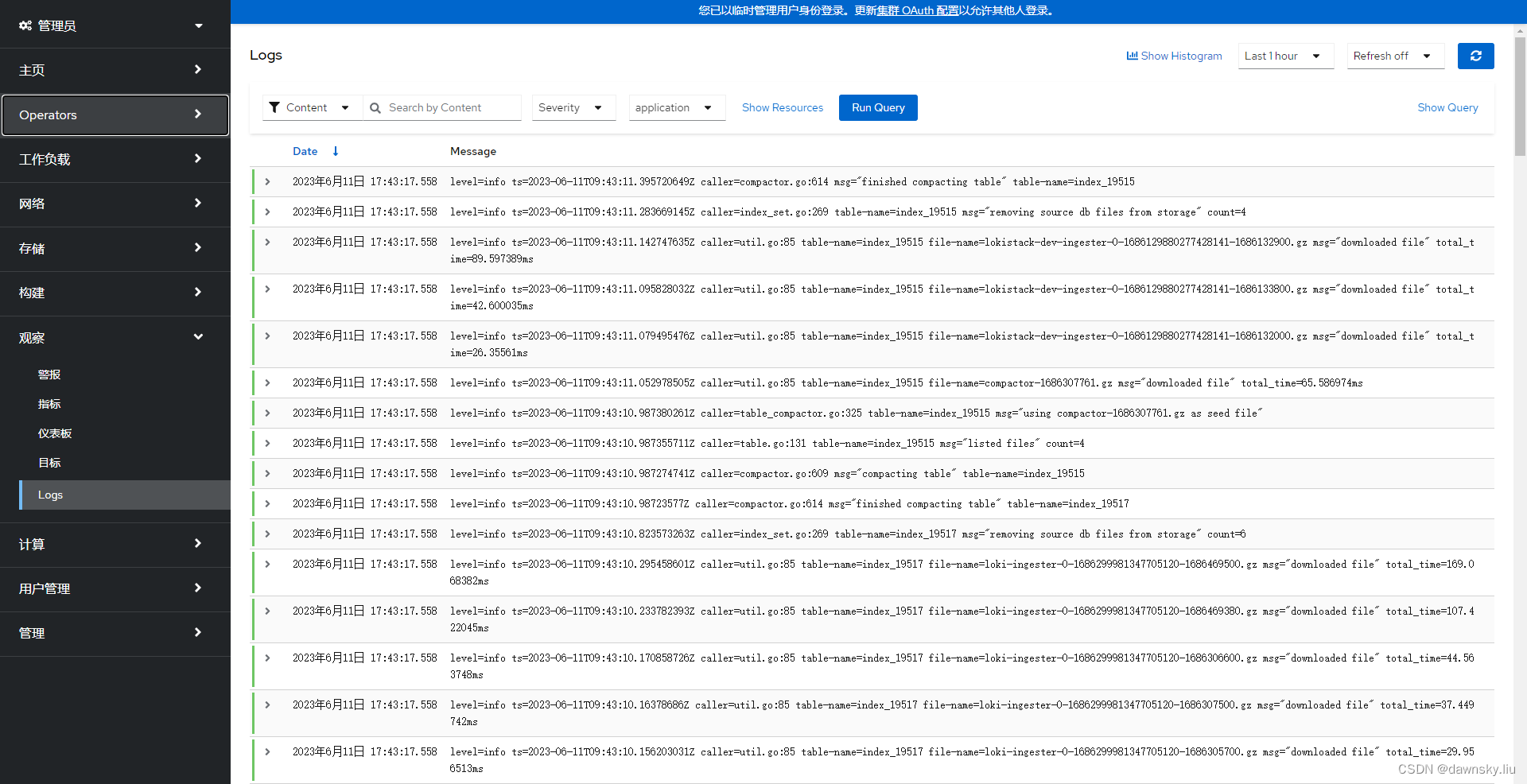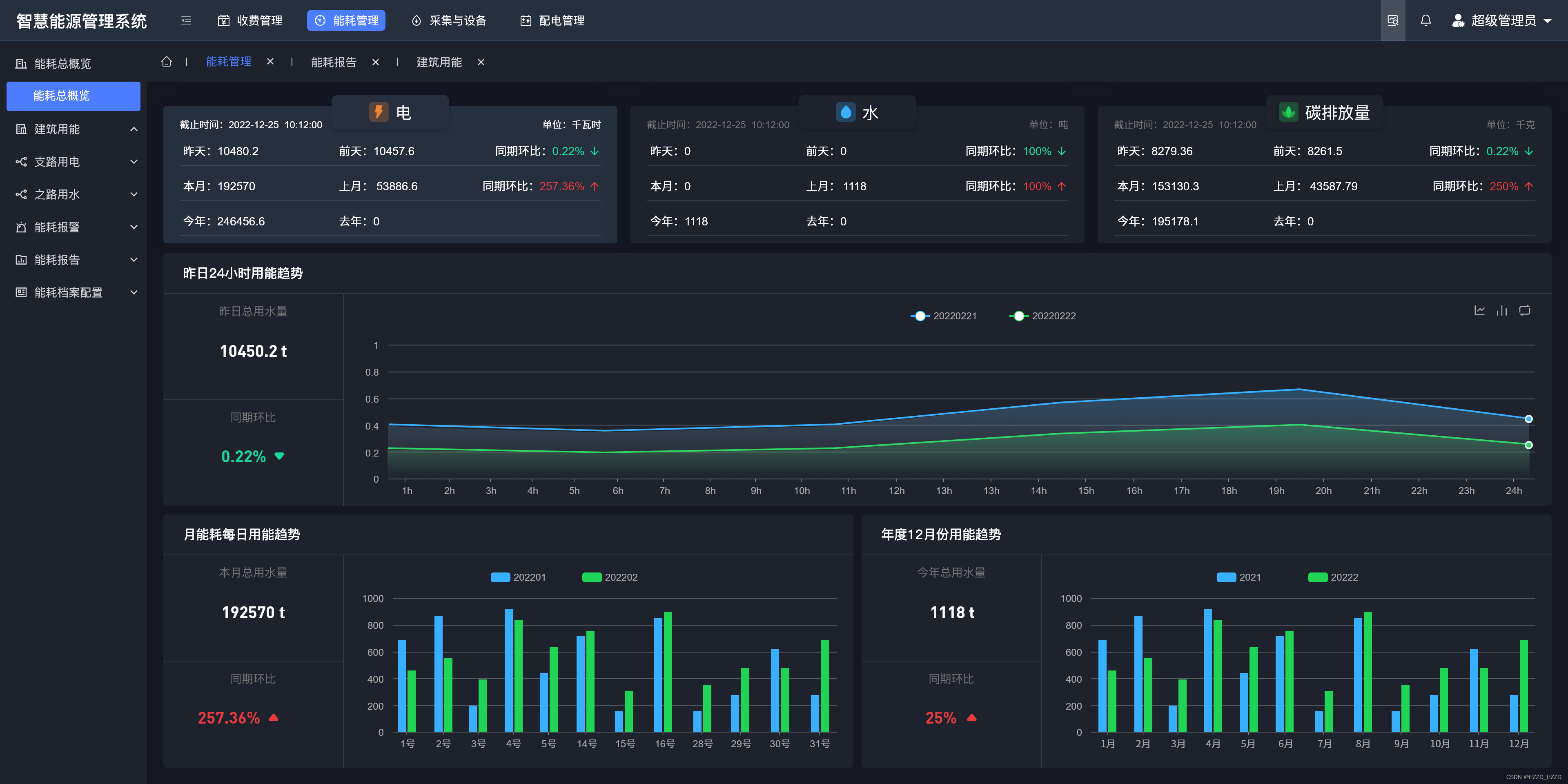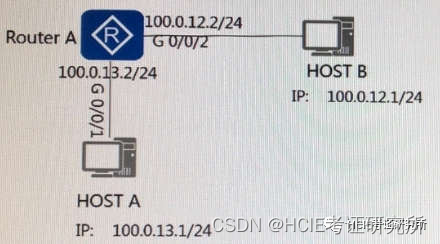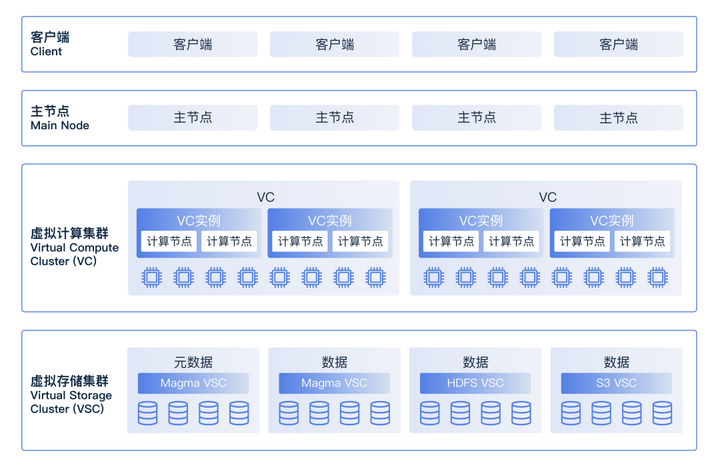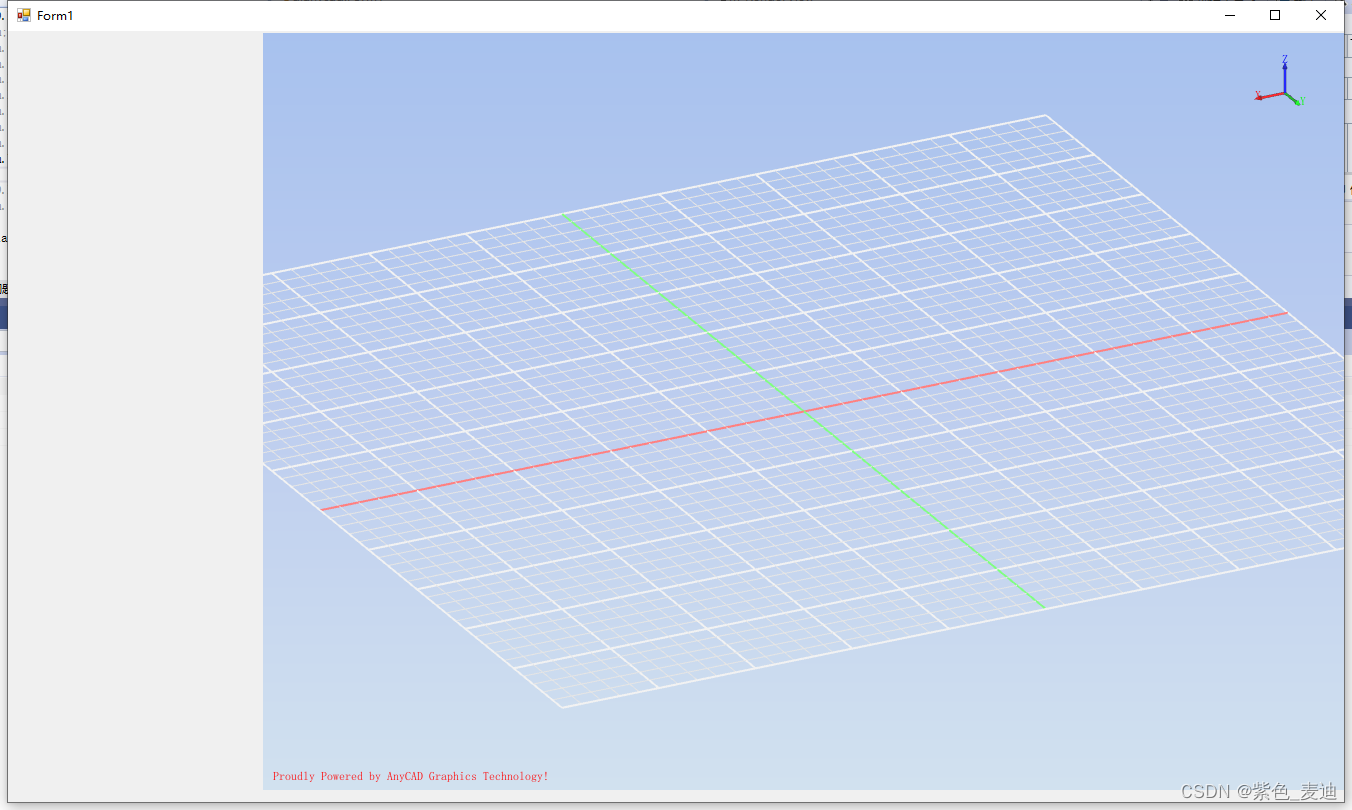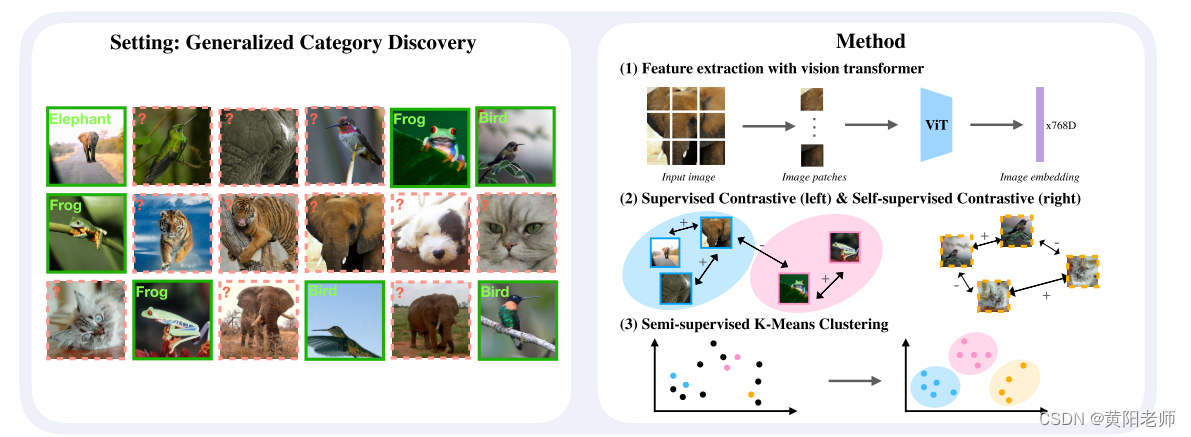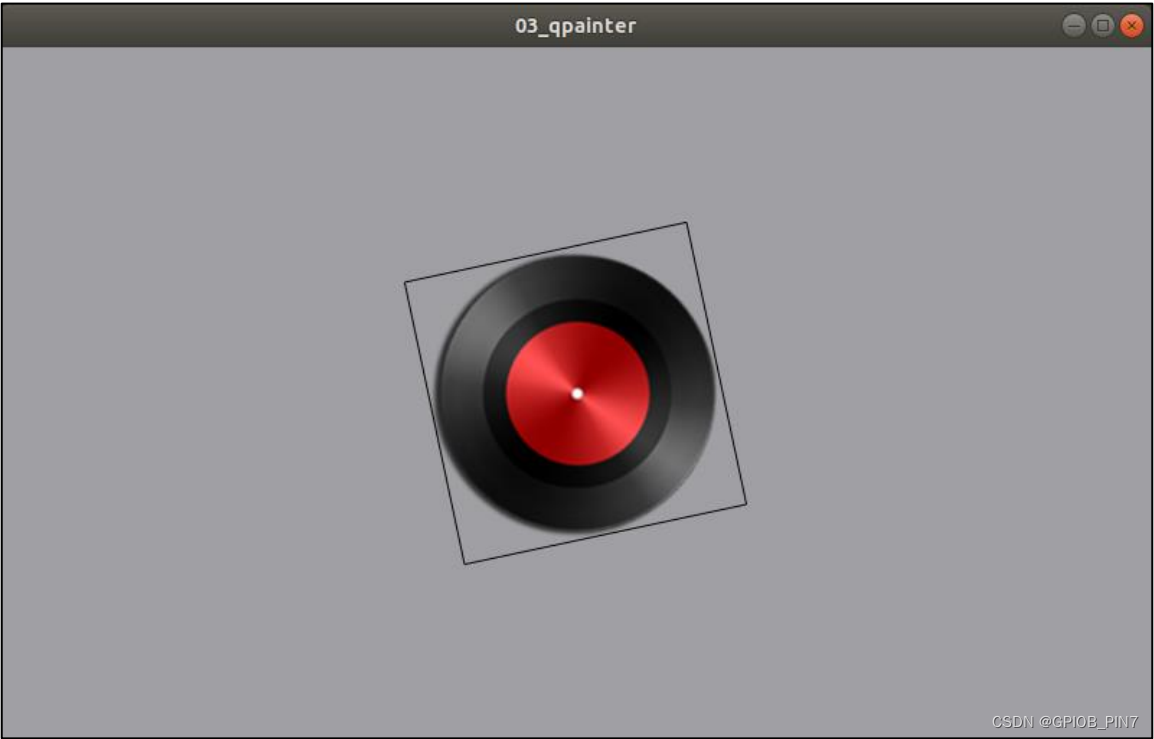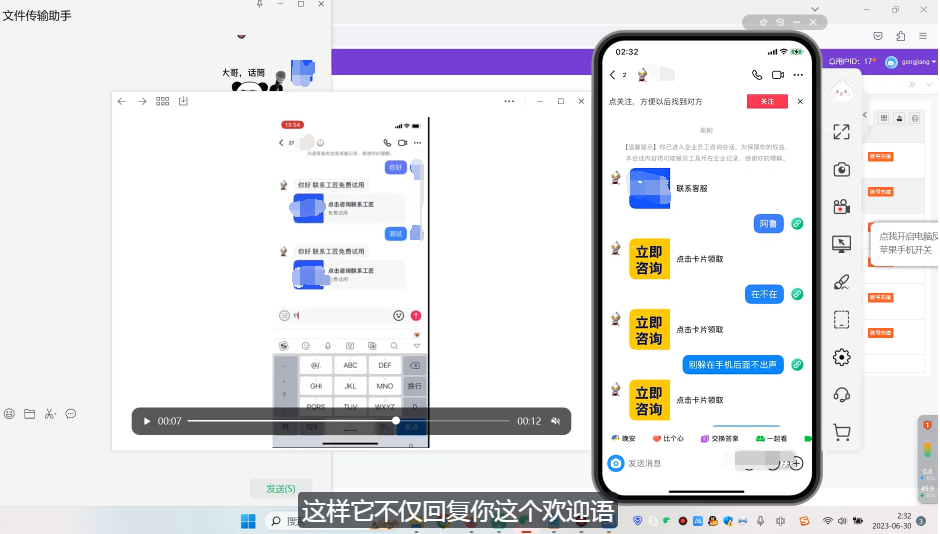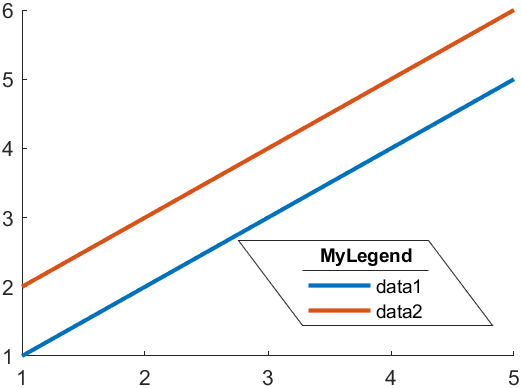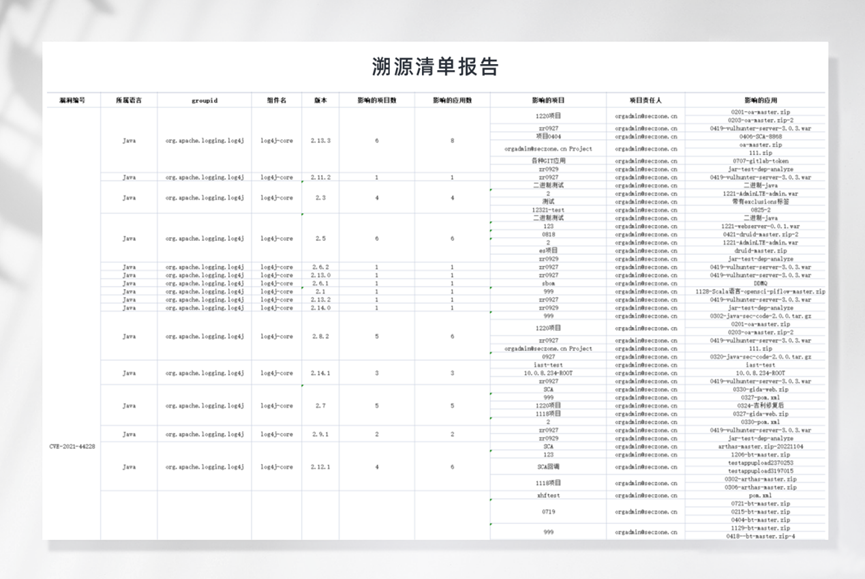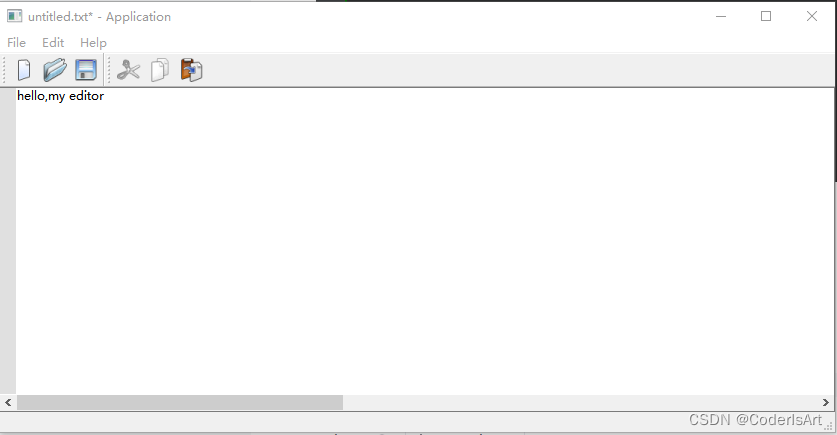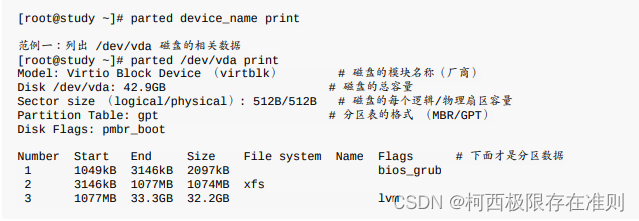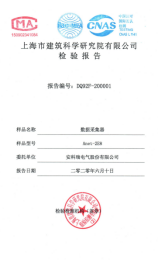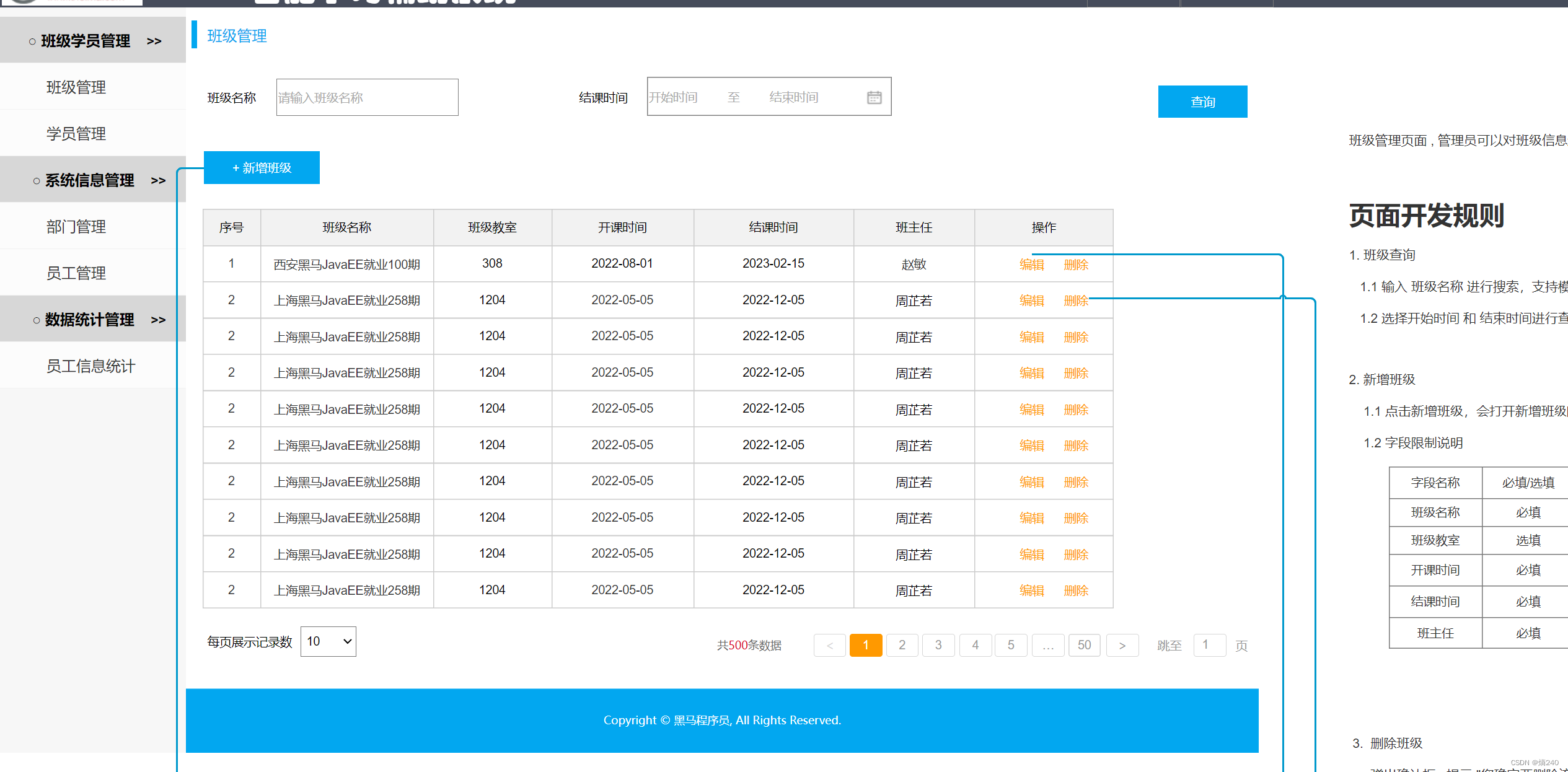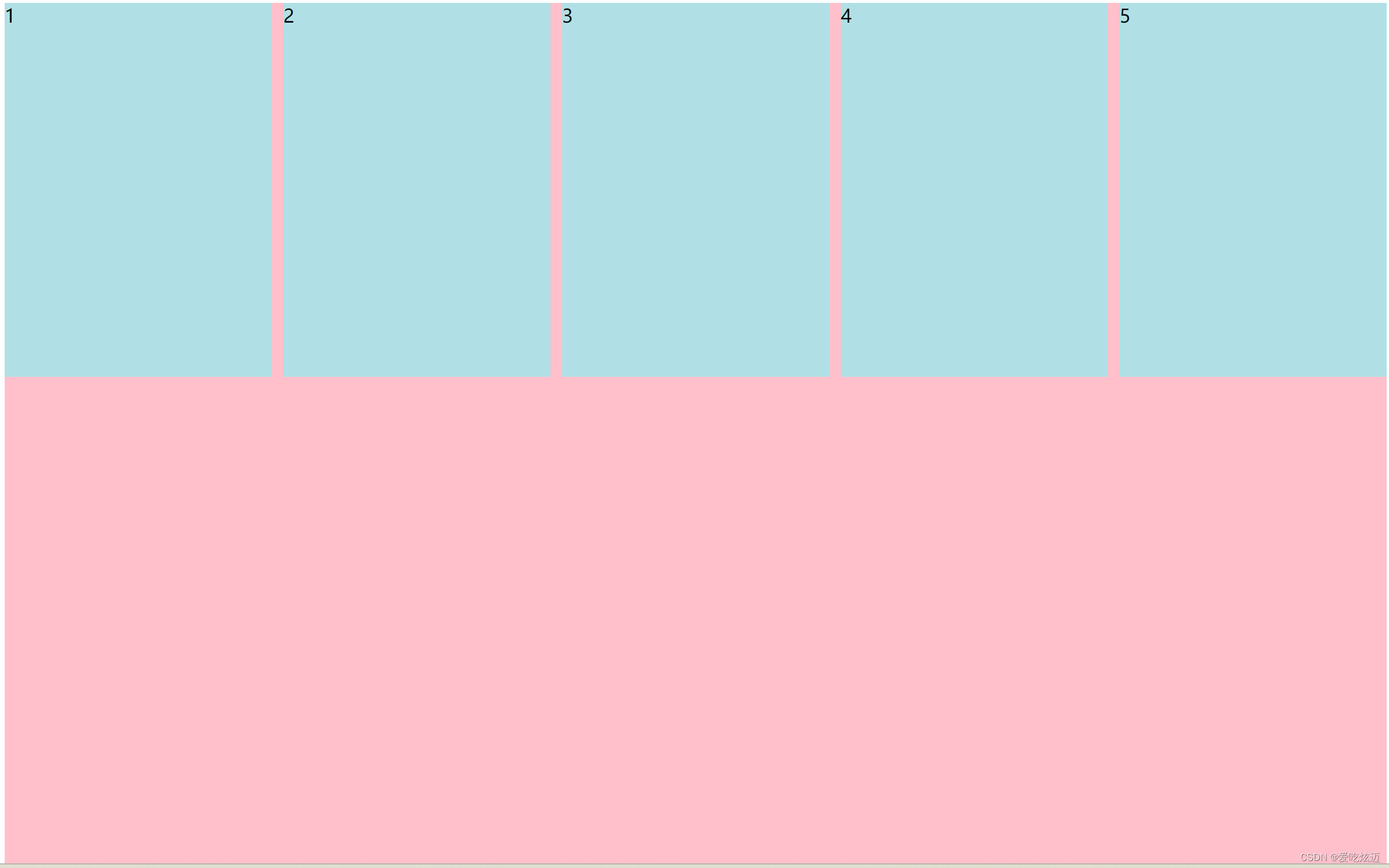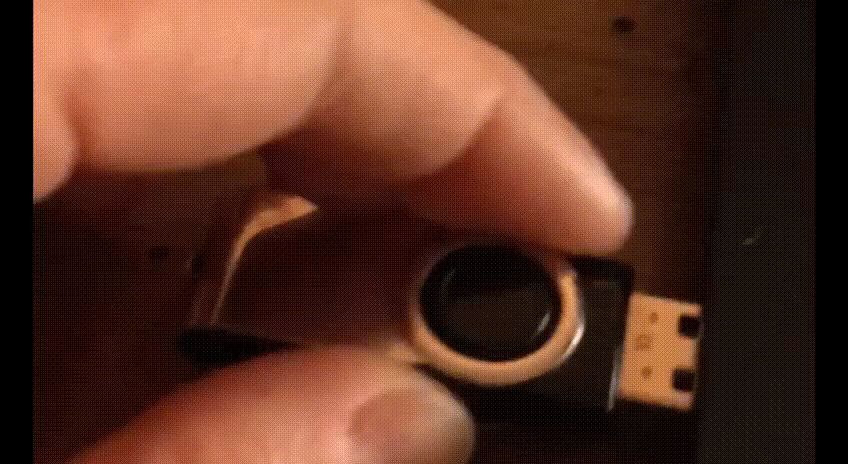rsync远程同步
- 1.rsync远程同步
- 1.1 rsync概述
- 1.2 下行同步
- 1.3 远程文件同步总结
- 2. 搭建rsync远程文件同步
- 2.1 搭建rsync远程下行同步
- 2.1.1 配置rsync服务器端(同步源)
- 2.1.2 配置rsync客户机(发起端)
- 2.2 免交互配置
- 2.3 rysnc认证方式
- 2.4 搭建rsync远程上行同步
- 2.5 rsync同步知识点总结
- 3. 发起端配置rsync+inotify
- 3.1 安装inotify-tools工具
- 3.2 编写触发式备份脚本
- 4.快速删除大量文件
- 4.1 高频问题:使用rsync来实现快速删除大量文件
- 4.2 删除大量文件总结
1.rsync远程同步
1.1 rsync概述
rsync(Remote Sync,远程同步)是一个开源的快速备份工具,可以在不同主机之间镜像同步整个目录树,支持增量备份,并保持链接和权限,且采用优化的同步算法,传输前执行压缩,因此非常适用于异地备份、镜像服务器等应用。

1.2 下行同步
在远程同步任务中,负责发起rsync同步操作的客户机称为发起端,而负责响应来自客户机的rsync同步操作的服务器称为同步源。在同步过程中,同步源负责提供文件的原始位置,发起端应对该位置具有读取权限。

1.3 远程文件同步总结
#远程文件同步
scp rsync svn git(github, gitlab, gitee)
2. 搭建rsync远程文件同步

2.1 搭建rsync远程下行同步
2.1.1 配置rsync服务器端(同步源)
###关闭和禁止防火墙开机自启功能
systemctl stop firewalld
systemctl disable firewalld
setenforce 0
sed -i 's/enforcing/disabled/' /etc/selinux/config
(1)查看rsync软件包是否已经安装
rpm -q rsync #一般系统已默认安装rsync
rpm -qc rsync
cat /etc/services | grep rsync

(2)建立/etc/rsyncd.conf 配置文件,添加共享模块
vim /etc/rsyncd.conf #添加以下配置项
uid = root
gid = root
use chroot = yes #禁锢在源目录
address = 192.168.80.10 #监听地址
port = 873 #监听端口 tcp/udp 873,可通过cat /etc/services | grep rsync查看
log file = /var/log/rsyncd.log #日志文件位置
pid file = /var/run/rsyncd.pid #存放进程 ID 的文件位置
hosts allow = 192.168.80.0/24 #允许访问的客户机地址
dont compress = *.gz *.bz2 *.tgz *.zip *.rar *.z #同步时不再压缩的文件类型
[wwwroot] #共享模块名称
path = /var/www/html #源目录的实际路径
comment = Document Root of www.kgc.com
read only = yes #是否为只读
auth users = backuper #授权账户,多个账号以空格分隔
secrets file = /etc/rsyncd_users.db #存放账户信息的数据文件
#如采用匿名的方式,只要将其中的“auth users”和“secrets file”配置项去掉即可。
#为备份账户创建数据文件
----------------------------------------------------------------------------------------------------------
vim /etc/rsyncd.conf
###添加并修改如下内容
uid = root
gid = root
use chroot = yes
address = 192.168.80.20
port = 873
max connections = 4
pid file = /var/run/rsyncd.pid
dont compress = *.gz *.tgz *.zip *.z *.Z *.rpm *.deb *.bz2
hosts allow = 192.168.80.0/24
[gzy520]
path = /data
comment = gay rsync test dir
read only = yes
auth users = cli
secrets file = /opt/rsyncd_userlist

(3)设置存放账户信息的数据文件,并修改文件权限
vim /opt/rsyncd_userlist
###该授权用户名要与/etc/rsyncd.conf文件中的用户名相同
cli:123 #无须建立同名系统用户
chmod 600 /opt/rsyncd_userlist
#保证所有用户对源目录/data都有读取权限
mkdir /data
ls -ld /data


(4)重新启动rsync服务
#启动rsync服务程序
rsync --daemon #启动rsync服务,以独立监听服务的方式(守护进程)运行
netstat -anpt | grep rsync

(5) 在共享目录/data/下添加文件内容
cd /data/
cp -r /etc/passwd /etc/shadow /etc/hosts /etc/fstab /etc/yum.repos.d ./
echo a > a
echo b > b
echo c > c

2.1.2 配置rsync客户机(发起端)
基本格式:
rsync [选项] 原始位置 目标位置
| 常用选项 | 功能作用 |
|---|---|
| -r | 递归模式,包含目录及子目录中的所有文件 |
| -l | 对于符号链接文件仍然复制为符号链接文件 |
| -v | 显示同步过程的详细(verbose)信息 |
| -z | 在传输文件时进行压缩(compress) |
| -a | 归档模式,保留文件的权限、属性等信息,等同于组合选项“-rlptgoD” |
| -p | 保留文件的权限标记 |
| -t | 保留文件的时间标记 |
| -g | 保留文件的属组标记(仅超级用户使用) |
| -o | 保留文件的属主标记(仅超级用户使用) |
| -H | 保留硬连接文件 |
| -A | 保留ACL属性信息 |
| -D | 保留设备文件及其他特殊文件 |
| –delete | 删除目标位置有而原始位置没有的文件 |
| –checksum | 根据校验和(而不是文件大小、修改时间)来决定是否跳过文件 |
###关闭和禁止防火墙开机自启功能
systemctl stop firewalld
systemctl disable firewalld
setenforce 0
sed -i 's/enforcing/disabled/' /etc/selinux/config
将指定的资源下载到本地/opt/test目录下进行备份
mkdir /opt/test
cd /opt/test
###格式一
rsync -avz cli@192.168.80.20::gzy520 /opt/test
###格式二
rsync -avz --delete rsync://cli@192.168.80.20/gzy520 /opt/test/


2.2 免交互配置
免交互格式配置,将密码提前保存到数据文件中
echo 123 > /opt/rsync_pass
chmod 600 /opt/rsync_pass
###进行免交互格式将远程服务器端数据文件下载到本地
rsync -avz --delete --password-file=/opt/rsync_pass rsync://cli@192.168.80.20/gzy520 /opt/test/
###远程备份操作,加入到定时计划中
crontab -e
30 22 * * * /usr/bin/rsync -az --delete --password-file=/opt/rsync_pass rsync://cli@192.168.80.20/gzy520 /opt/test/
#为了在同步过程中不用输入密码,需要创建一个密码文件,保存cli用户的密码,如/opt/rsync_pass。在执行rsync同步时使用选项 “--password-file=/opt/rsync_pass” 指定即可。
systemctl restart crond
systemctl enable crond

2.3 rysnc认证方式
rsync有两种常用的认证方式,一种为rsync-demon方式,另外一种则是ssh。在一些场合,使用rsync-demon方式会比较缺乏灵活性,ssh方式则成为首选。
-e ‘ssh -p 22’: rsync使用ssh指定端口,端口如果是22默认端口则不用指定该参数。
rsync -avz -e 'ssh -p 22' root@192.168.80.20:///etc/yum.repos.d/ /opt/test/

2.4 搭建rsync远程上行同步

上传本地数据文件到远程服务器

rsync -avz -e 'ssh -p 22' /opt/test/ root@192.168.80.20:/data/ # /opt/test/加最后面的/,代表推送目录里面的文件,不加/,代表推送目录

使用rsync-demon方式,进行上传(推送)数据
vim /etc/rsyncd.conf
###设置只读为no
read only = no
###修改共享目录的权限
chmod 777 /data/
###关闭rsync服务,刷新后在重启rsync服务
kill $(cat /var/run/rsyncd.pid)
netstat -lntp | grep rsync
rsync --daemon
netstat -lntp | grep rsync


rsync -avz /opt/test cli@192.168.80.20::gzy520

2.5 rsync同步知识点总结
同步源服务器(服务器端)
yum install -y rsync
vim /etc/rsyncd.conf
...
[XXX] #同步源目录模块名称
path= ...
read only = yes/no
auth users =
secrets file =
rsync --daemon #873瑞口
发起端服务器(客户端)
拉取、下行同步
rsync -avz 原始位置(同步源) 目标位置(本地日录)
rsync -avz 用户@地址::同步源共享模块名 本地目录
rsync -avz rsync://用户@地址/同步源共享模块名 本地目录
--password-file= --delete
rsync -avz -e 'ssh -p ssh目标端口' 同步源共享目录 本地目录
推送、上行同步
rsync -avz 原始位置(本地目录) 目标位置(同步源)
rsync -avz 本地目录 用户@地址::同步源共享模块名
rsync -avz 本地目录 rsync://用户@地址/同步源共享模块名
rsync -avz-e 'ssh -p ssh目标端口' 本地目录 同步源共享目录
3. 发起端配置rsync+inotify

使用inotify通知接口,可以用来监控文件系统的各种变化情况,如文件存取、删除、移动、修改等。利用这一机制,可以非常方便地实现文件异动告警、增量备份,并针对目录或文件的变化及时作出响应。
将inotify机制与rsync工具相结合,可以实现触发式备份(实时同步),即只要原始位置的文档发生变化,则立即启动增量备份操作;否则处于静默等待状态。这样,就避免了按固定周期备份时存在的延迟性、周期过密等问题。
因为inotify通知机制由Linux内核提供,因此主要做本机监控,在触发式备份中应用时更适合上行同步。
(1)修改rsync源服务器配置文件(服务器端配置文件)
vim /etc/rsyncd.conf
......
read only = no #关闭只读,上行同步需要可以写
kill $(cat /var/run/rsyncd.pid)
rm -rf /var/run/rsyncd.pid
rsync --daemon
netstat -anpt | grep rsync
chmod 777 /data/
(2)调整inotify内核参数
在Linux内核中,默认的inotify机制提供了三个调控参数:max_queue_events(监控事件队列,默认值为16384)、max_user_instances(最多监控实例数,默认值为128)、max_user_watches(每个实例最多监控文件数,默认值为8192)。当要监控的目录、文件数量较多或者变化较频繁时,建议加大这三个参数的值。
cat /proc/sys/fs/inotify/max_queued_events
cat /proc/sys/fs/inotify/max_user_instances
cat /proc/sys/fs/inotify/max_user_watches
vim /etc/sysctl.conf
fs.inotify.max_queued_events = 16384
fs.inotify.max_user_instances = 1024
fs.inotify.max_user_watches = 1048576
sysctl -p

3.1 安装inotify-tools工具
用inotify机制还需要安装inotify-tools,以便提供 inotifywait、inotifywatch辅助工具程序,用来监控、汇总改动情况。
inotifywait:可监控modify(修改)、create(创建)、move(移动)、delete(删除)、attrib(属性更改)等各种事件,一有变动立即输出结果。
inotifywatch:可用来收集文件系统变动情况,并在运行结束后输出汇总的变化情况。
cd /opt
rz -E
#inotify-tools-3.14.tar.gz
tar xf inotify-tools-3.14.tar.gz
cd /opt/inotify-tools-3.14
./configure
make && make -j2 install

可以先执行“inotifywait”命令,然后另外再开启一个新终端向/opt/test/目录下添加文件、移动文件,在原来的终端中跟踪屏幕输出结果。
inotifywait -mrq -e modify,create,move,delete /opt/test/
#选项“-e”:用来指定要监控哪些事件
#选项“-m”:表示持续监控
#选项“-r”:表示递归整个目录
#选项“-q”:简化输出信息


3.2 编写触发式备份脚本
在另外一个终端编写触发式同步脚本(注意,脚本名不可包含rsync字符串,否则脚本可能不生效)
vim /opt/inotify.sh
#!/bin/bash
INOTIFY_CMD="inotifywait -mrq -e modify,create,attrib,move,delete /opt/test/"
RSYNC_CMD="rsync -az --delete --password-file=/opt/rsync_pass /opt/test/ cli@192.168.80.20::gzy520/"
#使用while、read持续获取监控结果,根据结果可以作进一步判断是否读取到输出的监控记录
$INOTIFY_CMD | while read DIRECTORY EVENT FILE
do
COUNT=$(pgrep rsync | wc -l)
if [ $COUNT -le 0 ] ; then
#如果rsync未在执行,则立即启动
$RSYNC_CMD
fi
done
bash /opt/inotify.sh
chmod +x /etc/rc.d/rc.local
echo '/opt/inotify.sh' >> /etc/rc.d/rc.local #加入开机自动执行

上述脚本用来检测本机/opt/test/目录的变动情况,一旦有更新触发rsync同步操作,上传备份至服务器 192.168.80.20的data共享目录下。
触发式上行同步的验证过程如下:
(1)在本机运行/opt/inotify.sh脚本程序。
(2)切换到本机的/data/目录,执行增加、删除、修改文件等操作。
(3)查看远端服务器中的/data/目录下的变化情况。

补充信息: while read可以逐行读取文件内容;

4.快速删除大量文件
4.1 高频问题:使用rsync来实现快速删除大量文件
假如要在linux下删除大量文件,比如100万、1000万,像/usr/local/nginx/proxy_temp的nginx缓存等,那么rm -rf * 可能就不好使了,因为要等待很长一段时间。在这种情况下我们可以使用rsync来巧妙处理。rsync实际用的是替换原理。
建立一个空的文件夹/opt/kong,然后创建多个大量文件a1-a1000,利用rsync的替换原理删除大量文件a1-a1000;
mkdir /etc/kong
cd /opt
touch a{1..1000}

用rsync --delete命令删除大量文件;
rsync -a --delete /etc/kong/ /opt/
选项说明:
#用rsync删除目标目录
rsync --delete-before -a -H -v --progress --stats /home/blank/ /usr/local/nginx/proxy_temp/
--delete-before 接收者在传输进行删除操作
-a 归档模式,表示以递归方式传输文件,并保持所有文件属性
-H 保持硬连接的文件
-v 详细输出模式
--progress 在传输时显示传输过程
--stats 给出某些文件的传输状态

rm:文件数量太多,不可用
find with -exec 50万文件耗时43分钟
find with -delete 9分钟
Perl 16s
Python 9分钟
rsync with -delete 16s
结论: 删除大量小文件rsync最快,最方便。
4.2 删除大量文件总结
#快速清空本地目录
mkdir 空目录
rsync -a --delete 空目录/ 要删除大量文件的目标目录/